Qur'an in Word versi 1.3 ini mempunyai banyak kelebihan dibandingkan
dengan versi lainnya. Di antaranya adalah add-in ini support dan dapat
dipasang pada berbagai versi Microsoft Word mulai dari Ms. Word 2003,
2007, 2010, hingga 2013. Pun kompatibel dengan berbagai sistem operasi
baik Windows XP, Windows Vista, Windows 7, hingga Windows 8. Di samping
itu versi Qur'an in Word ini mempunyai beberapa kelebihan lain seperti:
- Multi bahasa; tersedia plugin terjemahan dalam berbagai bahasa mulai dari Inggris, Indonesia, Malaysia, Jerman, Prancis, Rusia, Albania, dan Bosnia. Bahasa ini dapat ditambahkan dengan mudah.
- Huruf standar Unicode. Tulisan arab dapat diset dalam mode “unicode” sehingga tulisannya lebih standar, dapat dirubah-rubah jenis fontnya dengan model-model font yang tersedia dalam Microsoft Word, serta dapat dicopy-pastekan dengan mudah tanpa mengalami kerusakan ke berbagai program pengolah kata lainnya.
- Dengan tulisan standar unicode, hasil tulisan dapat dibuka di komputer lain tanpa mengalami kerusakan meskipun komputer tersebut tidak terinstal Quran in Word.
- Tersedia pilihan Arabic + terjemah, arabic saja, ataupun terjemah saja.
Cara Download dan Instal Qur'an in Word
Untuk mendownload dan memasang Qur'an in Word sangat mudah. Caranya:
- Download Qur'an in Word dengan mengklik link berikut: KLIK INI UNTUK DOWNLOAD
- Ekstrak file hasil download dengan menggunakan winzip, winrar, 7zip atau program sejenisnya.
- Klik dua kali file “Setup Qur'an In Word English1.3” untuk mulai menginstal
- Di Microsoft Word muncul satu menu tambahan yaitu “Add-Ins”. Klik menu tersebut dan akan ditampilkan menu “Al-Qur'an”. Klik panah di samping menu “Al-Qur'an” dan akan muncul pilihan menu:
- Get Arabic + Translation: untuk memunculkan ayat Al Qur'an lengkap dengan terjemahannya
- Get Arabic: Hanya memunculkan ayat Al Qur'an saja
- Get Translation: Hanya memunculkan terjemahan saja
- Automatic Replace
- About
Menambahkan Bahasa Terjemahan
Namun untuk terjemahan, defaultnya hanya muncul dalam bahasa Inggris
saja. Untuk menambahkan bahasa lain semisal bahasa Indonesia, caranya:
- Buka folder SetupQuranInWordEnglish1.3 yang telah diekstrak (langkah instali nomor 2), kemudian buka folder “Plugins”.
- Pilih file bahasa yang diinginkan (semisal “Indonesia.mtaufiq”), klik kanan file tersebut dan klik copy.
- Buka folder hasil install Quran in Word (biasanya: C:\Program Files\Quran_in_Word)
- klik kanan di sembarang lokasi, klik paste. File “Indonesia.mtaufiq” pun terpaste di dalam folder.
- Selesai.
Menggunakan Quran in Word
Untuk menggunakan add-ins Quran in Word sangat mudah, caranya:
- Buka program Microsoft Word
- Klik menu “Add-Ins” kemudian klik menu “Al-Quran”.
- Klik panah di samping menu “Al-Quran” dan akan muncul pilihan menu:
- Get Arabic + Translation: untuk memunculkan ayat Al Quran lengkap dengan terjemahannya
- Get Arabic: Hanya memunculkan ayat Al Quran saja
- Get Translation: Hanya memunculkan terjemahan saja
- Automatic Replace
- About
- Klik salah satu menu seumpama “Get Arabic + Translation”
- Pilih:
- Klik panah pada “Surat” untuk memilih surat Al Quran yang dikehendaki
- Klik panah pada kedua kotak “Ayat” untuk memilih ayat berapa hingga berapa yang dikehendaki
- Font Size: memilih ukuran font
- Unicode: klik untuk membuat tulisan menjadi font standar yang bisa diedit dan dicopy paste
- New Line: klik untuk membuat tulisan ditampilkan ganti baris per ayat
- Switch
- Pilih bahasa terjemahan dengan mencentang salah satu pilihan di “Translation”
- Klik OK
nah itulah program aplikasi kecil yang pasti akan sangat membantu. Apalagi bagi pata ustadz dan ustadzah di Madrasah Ibtidaiyah yang
akan sangat sering sekali bersingungan dengan ayat-ayat Al Quran.
Dengan Quran in Ms Word penulisan ayat dan surat Al Quran tentu akan
jauh lebih cepat dan mudah dari pada dengan mengetikkannya secara
manual.




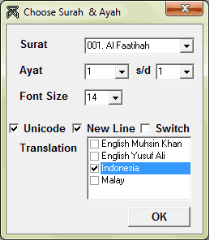

1 Komentar untuk "Plugin Qur'an in Microsoft Word 2003 - 2007 - 2010 - 2013 "
bgaimana caranya download
Silahkan berkomentar dengan sopan dan bijak sesuai dengan tema artikel dan pastinya
NO SPAM NO SARA AND NO LIVE LINK ALLOWED... okk ;-)